
স্যামসাং SCX-4623F লেসার প্রিন্টার SCX-4623 পণ্য সিরিজের নির্দেশ করে এবং এই লাইনের অন্যান্য সকল প্রতিনিধিদের থেকে সংক্ষিপ্ত পার্থক্য রয়েছে। যাইহোক, ব্যতিক্রম ছাড়া সমস্ত মুদ্রক একটি সাধারণ বৈশিষ্ট্য আছে - তারা উপযুক্ত ড্রাইভার ইনস্টল করার পরে শুধুমাত্র কম্পিউটারের সাথে সঠিকভাবে ইন্টারঅ্যাক্ট করবে। উল্লিখিত মডেলের জন্য, টাস্ক বাস্তবায়নের জন্য পাঁচটি উপলব্ধ বিকল্প রয়েছে। তাদের প্রত্যেকের সম্পর্কে আমরা আজকের সামগ্রীর কাঠামোর মধ্যে কথা বলতে চাই।
আমরা স্যামসাং SCX-4623F লেসার প্রিন্টারের জন্য ড্রাইভার খুঁজছি এবং ডাউনলোড করছি
আপনি যদি শুধুমাত্র স্যামসাং SCX-4623F মুদ্রিত ডিভাইস কিনে থাকেন বা একটি সম্পূর্ণ প্যাকেজ কিনে থাকেন তবে সিডিটিতে মনোযোগ দিন যা অবশ্যই অন্তর্ভুক্ত করা আবশ্যক। আপনার যদি কোনও ড্রাইভ পিসি থাকে তবে এই ডিস্কটি সন্নিবেশ করান, ডাউনলোড এবং সফ্টওয়্যার ইনস্টল করার জন্য অপেক্ষা করুন। তারপরে, আপনি অবিলম্বে সরঞ্জাম ব্যবহার করতে পারেন। যদি ডিস্কটি খুঁজে পেতে ব্যর্থ হয় বা কম্পিউটারে কেবল ড্রাইভের অভাব থাকে তবে নিম্নলিখিত নির্দেশাবলীগুলির মধ্যে একটি অনুসরণ করুন।পদ্ধতি 1: এইচপি এ অফিসিয়াল সাপোর্ট পৃষ্ঠা
তারা এই পদ্ধতির শিরোনাম দেখেছিল যখন অনেক ব্যবহারকারীদের কোন প্রশ্ন থাকে। প্রকৃতপক্ষে স্যামসাং এর বিভাগ, প্রিন্টার, স্ক্যানার এবং এমএফপি তৈরি করে দীর্ঘদিন ধরে এইচপি দ্বারা মুক্ত করা হয়েছে, এবং এখন মডেলগুলির সমস্ত অধিকার তাদের অন্তর্গত। তদনুসারে, সমর্থিত মডেলগুলির জন্য সমস্ত ফাইল এবং সফটওয়্যারটি সরকারী ওয়েবসাইটে স্থানান্তরিত হয়, তাই এটি এবং নিম্নলিখিত পদ্ধতিটি এইচপি সরকারী সংস্থার উপর ভিত্তি করে তৈরি হবে। আসুন সহায়তা পৃষ্ঠার সাথে শুরু করি, কারণ এই বিকল্পটি সবচেয়ে কার্যকর এবং নির্ভরযোগ্য।
এইচপি সাপোর্ট পৃষ্ঠায় যান
- একা, এইচপি সমর্থনের প্রধান পৃষ্ঠাটি খুঁজে বের করুন অথবা উপরের রেফারেন্স ব্যবহার করে এটিতে যান।
- কাজ শুরু করতে "প্রিন্টার" বিভাগটি নির্বাচন করুন।
- অনুসন্ধানে স্যামসাং SCX-4623F মডেলের নাম লিখুন এবং এন্টার ক্লিক করুন। আপনি যদি স্যামসাং SCX-4623 খুঁজে পেতে চান তবে প্রদর্শিত ফলাফলটি ক্লিক করুন।
- ডাউনলোড পৃষ্ঠায়, ড্রাইভার বিভাগ বা সফ্টওয়্যার প্যাকেজ প্রসারিত করুন।
- ডাউনলোড শুরু করতে, এটি শুধুমাত্র "ডাউনলোড" এ ক্লিক করতে থাকে।
- আপনি যদি শুধুমাত্র ড্রাইভারটি ইনস্টল করতে পারেন তবে উপলব্ধ সফ্টওয়্যারের দিকে মনোযোগ দিন। গ্রাফিকাল ইন্টারফেসের সাথে অক্জিলিয়ারী ইউটিলিটিগুলি প্রাপ্ত করার জন্য এটি আলাদাভাবে ডাউনলোড করা হবে।
- সফল ডাউনলোড করার পর, EXE ফাইলের উপর চালানো।
- যখন আপনি ইনস্টলার খুলুন, নির্বাচন করুন "ইনস্টল করুন" এবং আরও যান।
- এখন এটা ইনস্টলেশন উইজার্ড প্রতিটি কর্ম নির্বাহ করার প্রয়োজন হতে হবে।
- প্রথমত, লাইসেন্স চুক্তি গ্রহণ, উভয় আইটেমের চিহ্নিতকারী লক্ষ, এবং "পরবর্তী" বোতামে ক্লিক করুন।
- ইনস্টলেশন প্রক্রিয়ার একটি সুবিধাজনক ধরন নির্বাচন করুন, প্রাসঙ্গিক আইটেমটি উপলক্ষে।
- পরের উইন্ডোতে, উল্লেখ কিভাবে ঠিক ডিভাইস কম্পিউটারের সাথে সংযুক্ত করা হয়েছে যাতে ইনস্টলার দ্বারা সঠিকরূপে এটা চিনতে পারে।
- এর পরে, সংযোগ নির্দেশাবলী যদি এই তার আগে কাজ করা হয়েছে, এবং ইনস্টলেশন সমাপ্ত।

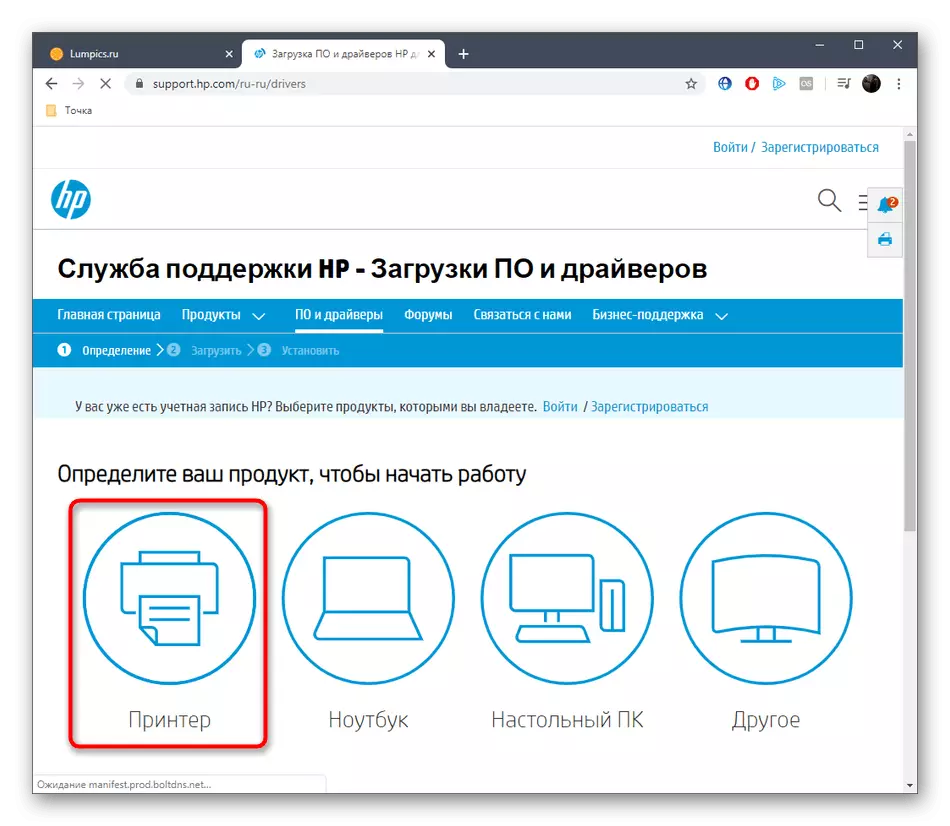



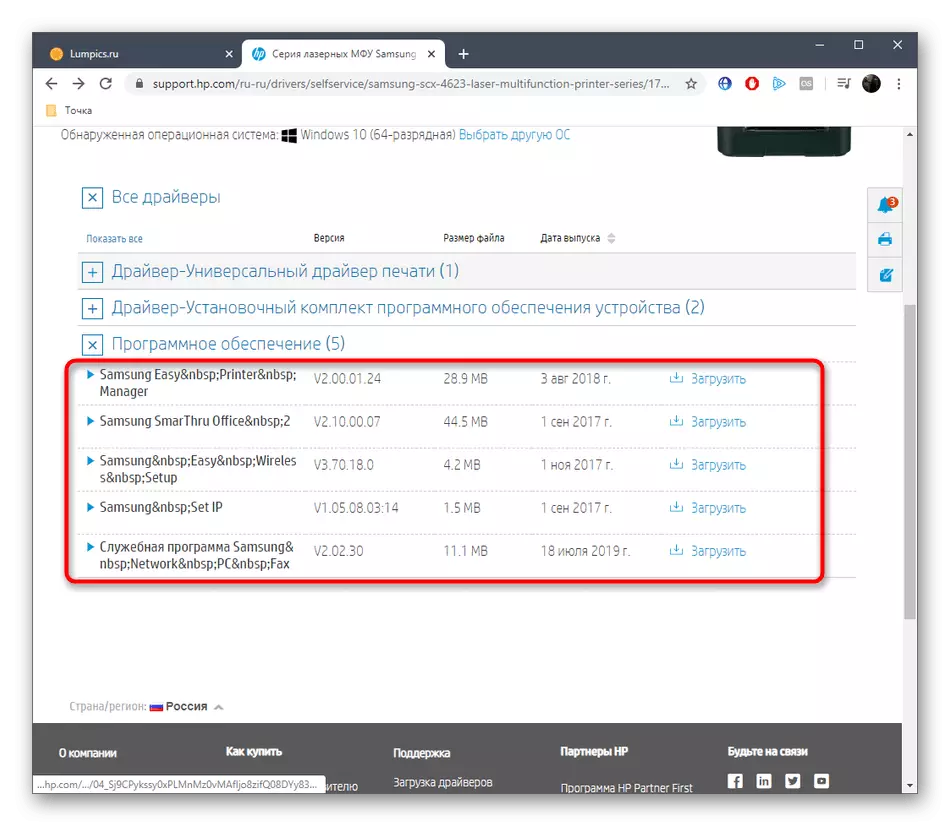
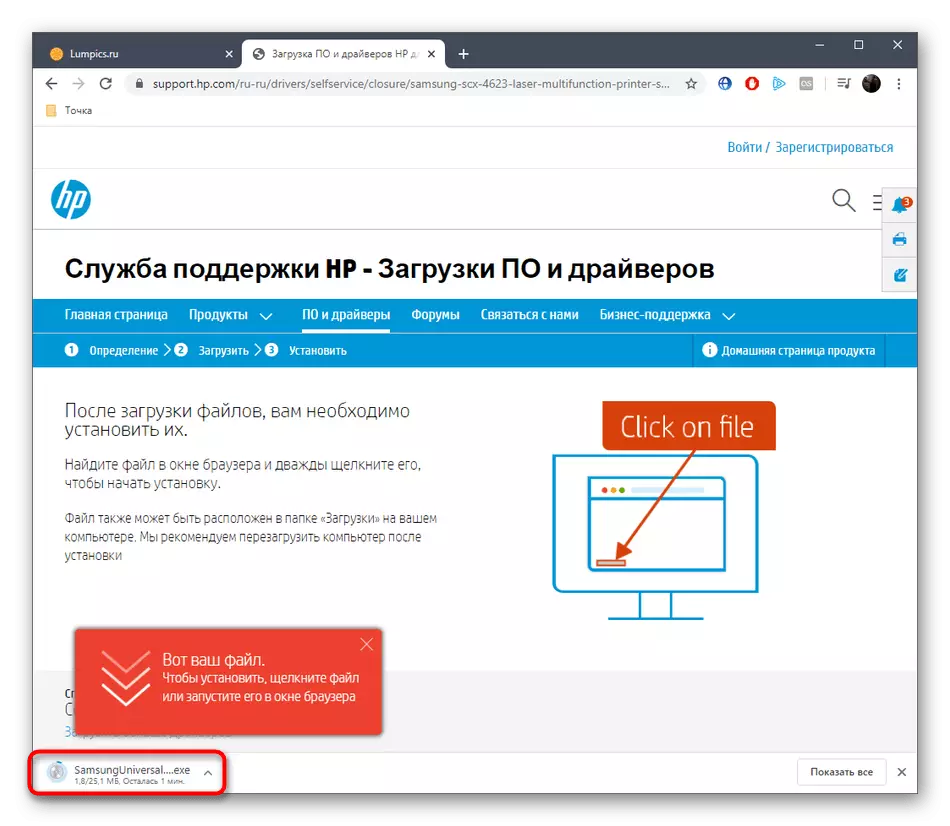
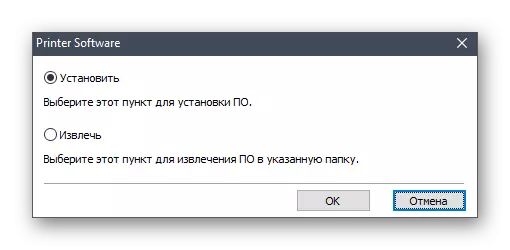
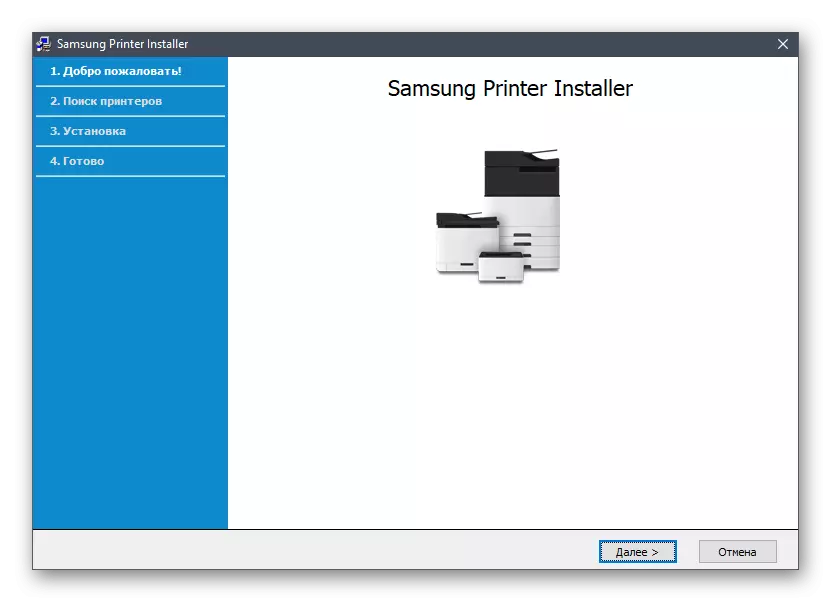
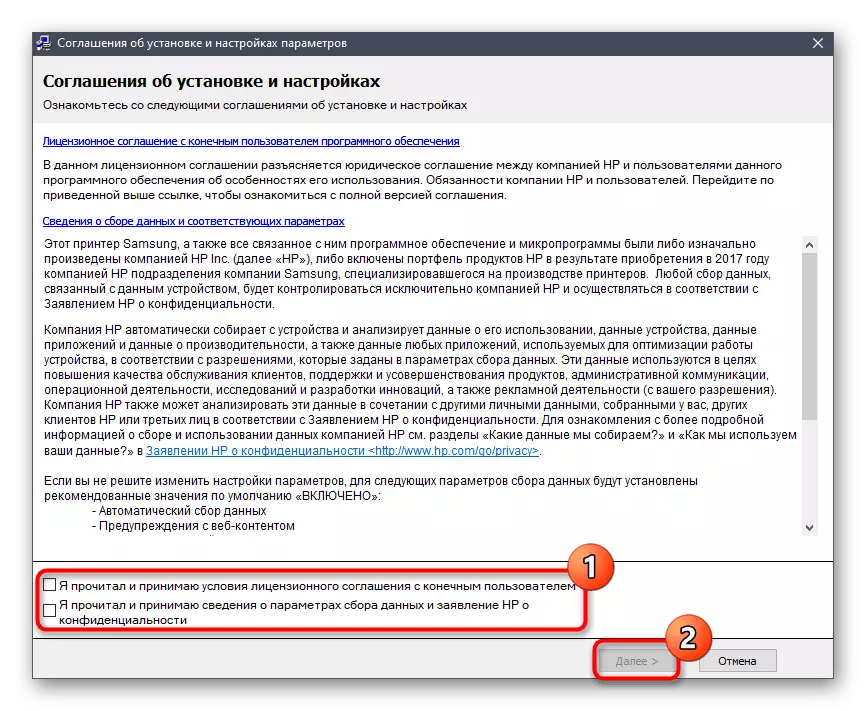
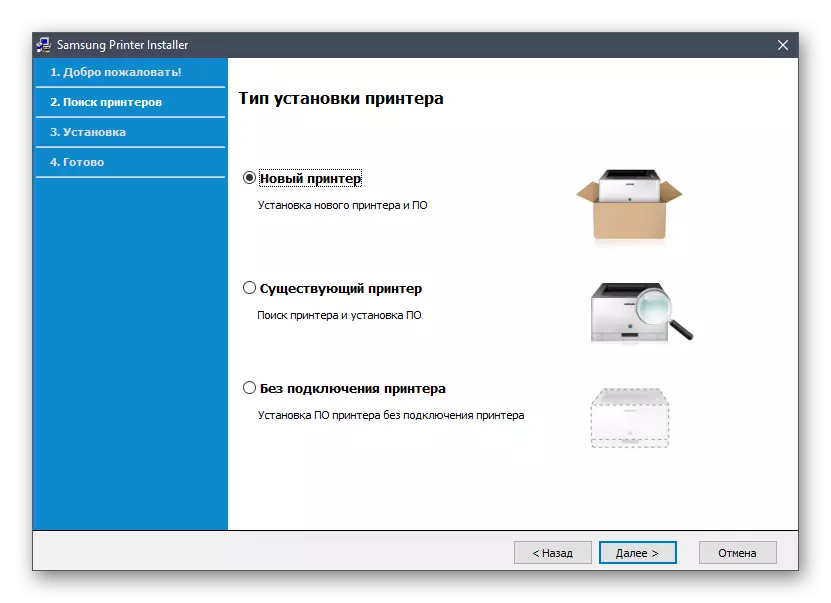

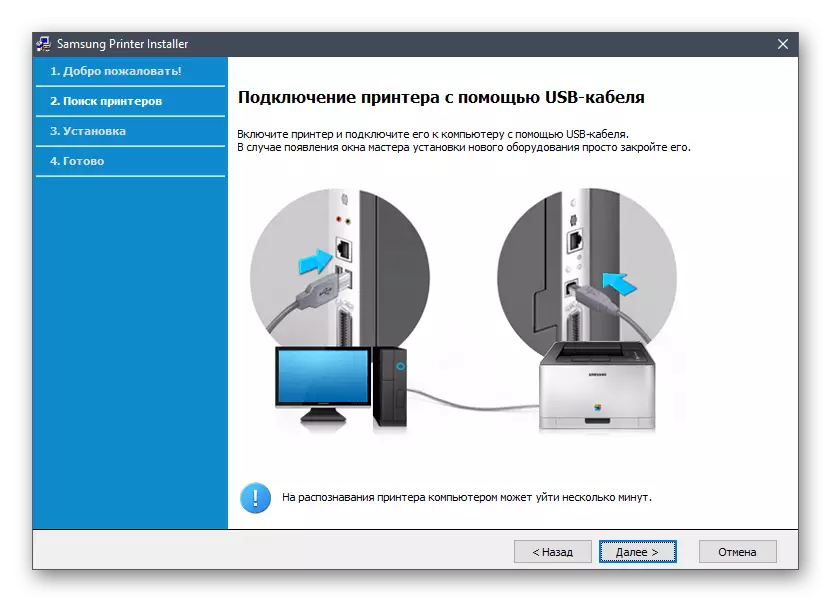
ইনস্টল করার পরে, এটি একটি পিসি দিয়েই প্রিন্টার পুনরায় সংযোগ বাঞ্ছনীয় অথবা শুধু এটি পুনরায় আরম্ভ করুন। এর পর, পরীক্ষা মুদ্রণ বা মুদ্রণ সরঞ্জাম সঙ্গে পূর্ণ মিথষ্ক্রিয়া এগিয়ে যান।
পদ্ধতি 2: এইচপি সাপোর্ট সহকারী
কিছু ব্যবহারকারীদের জন্য, পূর্ববর্তী নির্দেশ কঠিন মনে হতে পারে, বা কোনো কারণে এটি বাস্তবায়িত হবে ব্যর্থ। বিশেষ করে এই ক্ষেত্রে জন্য, ডেভেলপারদের কোনো ব্র্যান্ডেড অক্জিলিয়ারী ইউটিলিটি, যা আপডেট ও স্বয়ংক্রিয় মোড মধ্যে লোড ড্রাইভার এর জন্য অনুসন্ধান সৃষ্টি করেছেন।
ডাউনলোড এইচপি সাপোর্ট সহকারী অফিসিয়াল ওয়েবসাইট থেকে
- দিয়ে শুরু করতে, আপনাকে এইচপি সাপোর্ট সহকারী ইনস্টল করতে হবে। এই কাজের জন্য, আমাদের লিঙ্ক ব্যবহার করুন অথবা আপনার নিজের উপর পৃষ্ঠাটি খুঁজে। এখন পর্যন্ত, "ডাউনলোড এইচপি সাপোর্ট সহকারী" বাটনে ক্লিক করুন।
- এক্সিকিউটেবল ফাইল ডাউনলোডের শেষ আশা, এবং তারপর এটি চালানোর জন্য।
- ইনস্টলেশন উইজার্ড, খুলবে যা অবিলম্বে পরবর্তী ধাপে যান।
- লাইসেন্স চুক্তির নিয়ম নিশ্চিত সংশ্লিষ্ট আইটেমে মার্কার লক্ষ। এই ছাড়া, ইনস্টলেশন চালিয়ে করা হবে না।
- এর পর, যতক্ষণ না টুল প্রয়োজনীয় ফাইল unpacks অপেক্ষা করুন।
- ইনস্টলেশন দ্বিতীয় পর্যায়ের শুরু হবে, যা স্বয়ংক্রিয় মোডে সঞ্চালিত হবে।
- ইউটিলিটি শুরু করার পর, আপডেট চেক শুরু।
- এই অপারেশন ইন্টারনেটের সাথে সংযুক্ত করতে প্রয়োজন এবং আক্ষরিক কয়েক মিনিট সময় নিতে হবে। সকল উন্নতি একটি পৃথক পপ-আপ উইন্ডো প্রদর্শন করা হবে।
- এটা শুধুমাত্র "আপডেট" স্যামসাং SCX-4623F প্রিন্টার টালি ক্লিকে রয়ে যায়।
- উইন্ডোতে প্রদর্শিত হবে, উপাদান ইনস্টল করতে চান তা টিক্, এবং তারপর তাদের লোড শুরু।
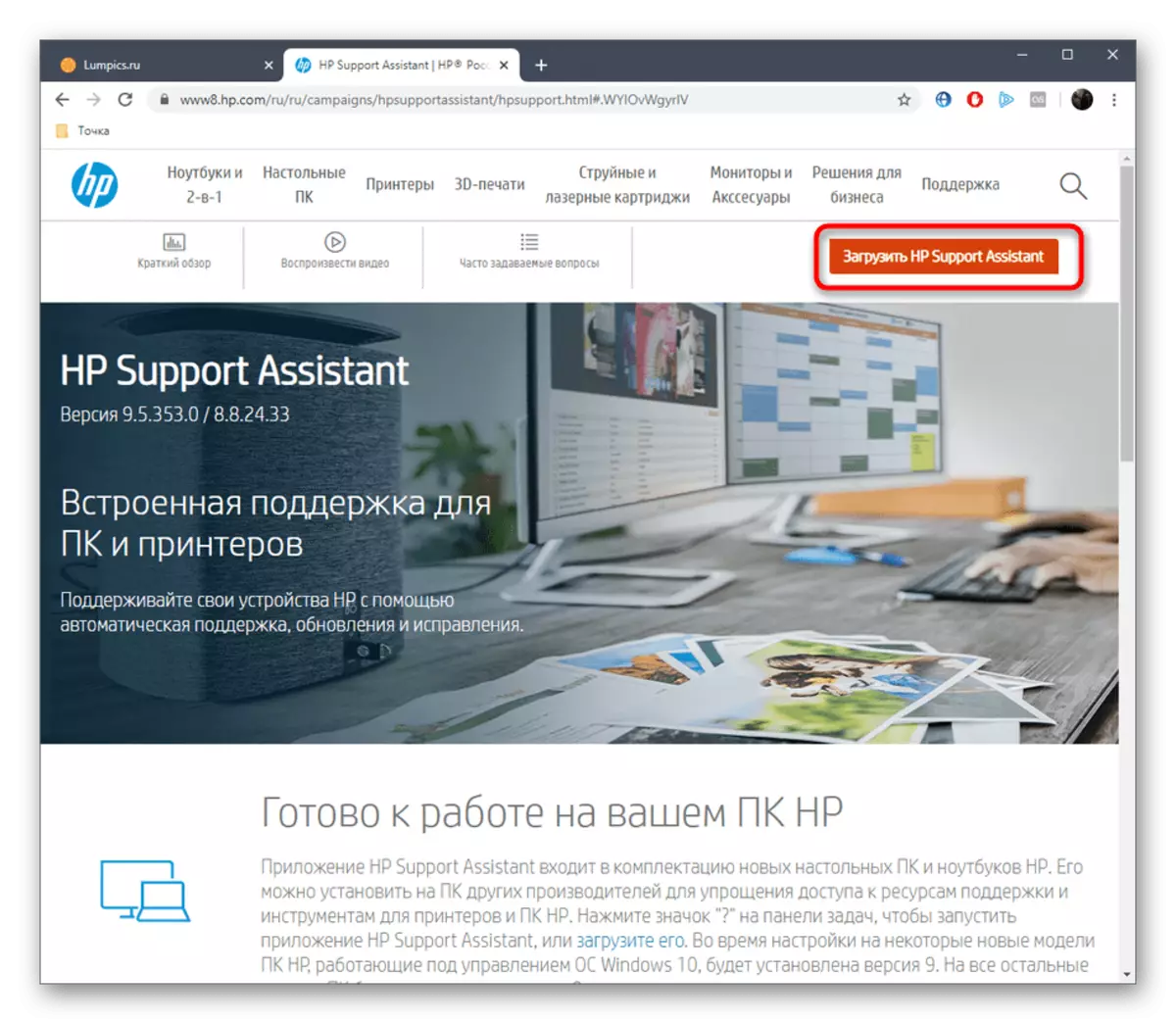








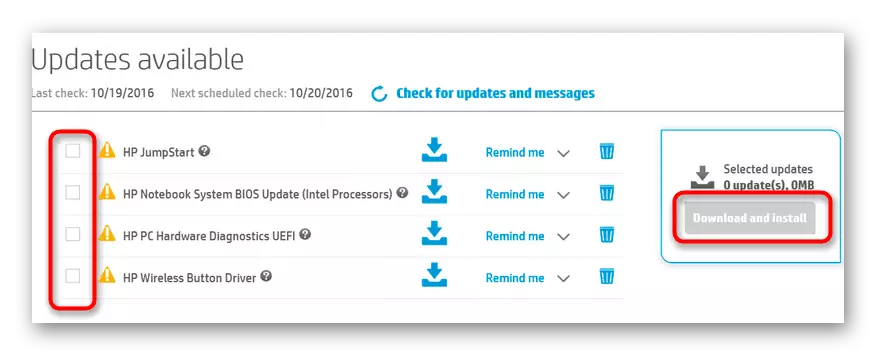
সাধারণত ইনস্টলেশন এই ধরনের পর, ডিভাইসের পুনরায় সংযোগ প্রয়োজন হয় না, তাই এটা ব্যবহার শুরু করুন। অক্জিলিয়ারী ইউটিলিটি চিহ্নিত করতে ভুলে গেলে তারাও ড্রাইভারের সাথে ইনস্টল করা প্রয়োজন হয় না।
পদ্ধতি 3: তৃতীয় পক্ষের প্রোগ্রাম
যেহেতু সফ্টওয়্যার এছাড়াও লক্ষ্য উপলব্ধি জড়িত করা হবে তৃতীয় পক্ষের প্রোগ্রাম ব্যবহার পদ্ধতি, পূর্ববর্তী বিকল্প আদল হয়েছে। যাইহোক, এখন আমরা অন্যান্য বিকাশকারীদের যারা পরিধি সহ সব কম্পিউটার উপাদান, জন্য একেবারে ড্রাইভার ইনস্টল করার অনুমতি থেকে সমাধান দৃষ্টি আকর্ষণ করার প্রস্তাব করছি। একটি পৃথক প্রবন্ধে একটি গাইড, DriverPack সমাধান, যা সার্বজনীন উপমা উপস্থাপন প্রায় সবসময় একই কারণ সফ্টওয়্যার সঙ্গে মিথস্ক্রিয়া নীতি করা হয়।

আরো পড়ুন: ড্রাইভারপ্যাক সমাধান মাধ্যমে ড্রাইভার ইনস্টল করুন
আপনি উল্লিখিত প্রোগ্রামের সাথে সন্তুষ্ট না হন, তাহলে শুধু অন্য কোন সুবিধাজনক টুল কুড়ান। তাদের অধিকাংশই জনপ্রিয় সঙ্গে জানাশোনা জন্য, আমরা সেখানে অনেক অ্যাপ্লিকেশন সংক্ষিপ্ত বিবরণ অবস্থিত হয় আমাদের ওয়েবসাইটে একটি ওভারভিউ ব্যবহার করতে অফার।
আরো পড়ুন: ড্রাইভার ইনস্টল করার জন্য সেরা প্রোগ্রাম
পদ্ধতি 4: সফটওয়্যার আইডি স্যামসাং SCX-4623F
স্যামসাঙ SCX-4623F লেজার প্রিন্টার ডেভেলপারদের একটি অনন্য শনাক্তকারী অপারেটিং সিস্টেমের সাথে সঠিক অপারেশন জন্য প্রয়োজনীয় যে বরাদ্দ আছে সৃষ্টি পর্যায়ে এখনও। এই কোড বিভিন্ন পরিস্থিতিতে স্বাভাবিক কোড, যার মধ্যে একটি বিশেষ সাইটগুলোতে ড্রাইভার জন্য অনুসন্ধান বোঝা থেকে উপযোগী হতে পারে। নিচে আইডেন্টিফায়ার দিতে মনোযোগ - এটা স্যামসাং SCX-4623F জন্য অনন্য।
USBPRINT \ samsungscx-4623_seri9191
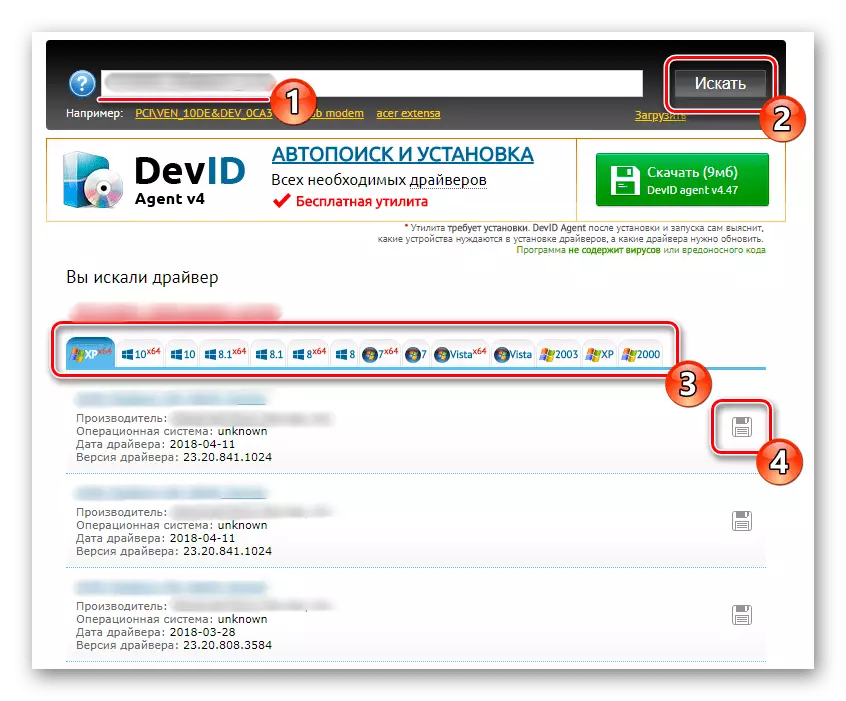
আমরা আপনার জন্য আইডিটি নির্ধারণ করার কাজটি সমাধান করেছি, এবং এটি কেবলমাত্র এমন সাইটটি বেছে নেওয়ার জন্য যা সফটওয়্যারটি ডাউনলোড করা হবে। এটি করার জন্য, বিভিন্ন ওয়েব পরিষেবাদি রয়েছে। তাদের মধ্যে সবচেয়ে জনপ্রিয় আমাদের ওয়েবসাইটে অন্য একটি উপাদানতে বর্ণিত হয়, যা আপনি উপযুক্ত রেফারেন্সটি ব্যবহার করতে পারেন।
আরো পড়ুন: আইডি দ্বারা ড্রাইভার খুঁজে কিভাবে
পদ্ধতি 5: স্ট্যান্ডার্ড উইন্ডোজ
আমাদের উপাদানটির শেষ পদ্ধতিটি স্ট্যান্ডার্ড উইন্ডোজ টুলটি ব্যবহার করা। এইভাবে বিবেচনা করুন যে এইভাবে ডাউনলোডগুলি কেবল ডিভাইসের কার্যকারিতা করার জন্য প্রয়োজনীয় ড্রাইভার হবে। আপনি যদি গ্রাফিক্যাল ইন্টারফেসের সাথে একটি অক্জিলিয়ারী সফটওয়্যারটি আরও ডাউনলোড করতে চান তবে পদ্ধতি 1 এর নির্দেশাবলী ব্যবহার করুন।
- প্রথমে "শুরু করুন" খুলুন এবং "পরামিতি" যান।
- বামে প্যানেলের মাধ্যমে, "প্রিন্টার্স এবং স্ক্যানার" যান।
- "প্রিন্টার বা স্ক্যানার" বোতামে ক্লিক করুন।
- কয়েক সেকেন্ড অপেক্ষা করুন, এবং তারপরে ড্রাইভারের ম্যানুয়াল ইনস্টলেশনের কাছে প্রদর্শিত শিলালিপিটিতে ক্লিক করুন।
- উপযুক্ত মোডটি নির্বাচন করুন, শেষ আইটেমটি চিহ্নিত করুন এবং তারপরে "পরবর্তী" ক্লিক করুন।
- আপনি ব্যক্তিগত পছন্দ থেকে দূরে ঠেলে এবং একটি নতুন তৈরি করার জন্য বিদ্যমান পোর্ট উভয় ব্যবহার করতে পারেন।
- প্রাথমিকভাবে, স্যামসাং SCX-4623F ডিভাইসগুলির তালিকা অনুপস্থিত, তাই আপনাকে উইন্ডোজ আপডেট সেন্টারে ক্লিক করতে হবে।
- কিছু সময়ের জন্য অপেক্ষা করুন যা স্ক্যান করা হয় এবং তারপরে তালিকা থেকে প্রিন্টারগুলির উপযুক্ত সিরিজ নির্বাচন করুন।
- ডিভাইসের জন্য একটি ইচ্ছাকৃত নাম সেট করুন অথবা ডিফল্ট অবস্থায় এই পরামিতিটি ছেড়ে দিন।
- ইনস্টলেশন সম্পন্ন না হওয়া পর্যন্ত অপেক্ষা করুন।
- আপনি ভাগ করা বা সরঞ্জাম সঙ্গে মিথস্ক্রিয়া যেতে কনফিগার করতে পারেন।







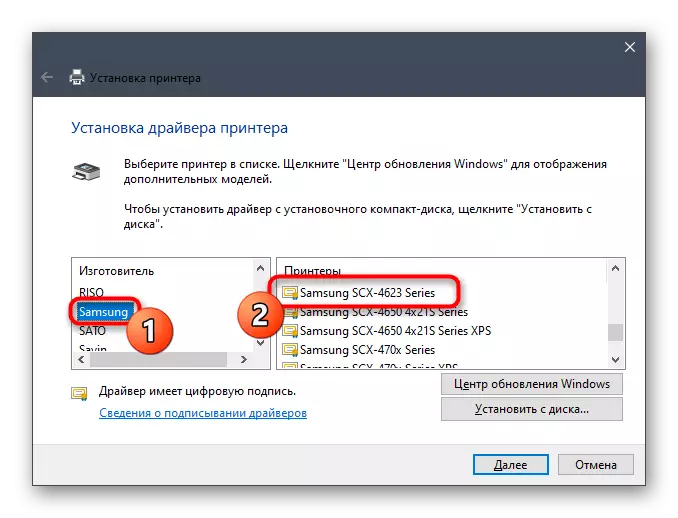



স্যামসাং SCX-4623F লেসার প্রিন্টারের জন্য ড্রাইভার ইনস্টল করার জন্য এই সমস্ত পদ্ধতি ছিল, যা আমরা বলতে চেয়েছিলাম। দ্রুত এবং সহজে টাস্ক সঙ্গে সামলাতে নির্দেশাবলী অনুসরণ করুন। যদি কিছু উপায়ে আপনাকে উপযুক্ত না হয় তবে কেবল আপনার নিজের পছন্দগুলি ধাক্কা দেয়, কেবল পরবর্তী নির্বাচন করুন।
